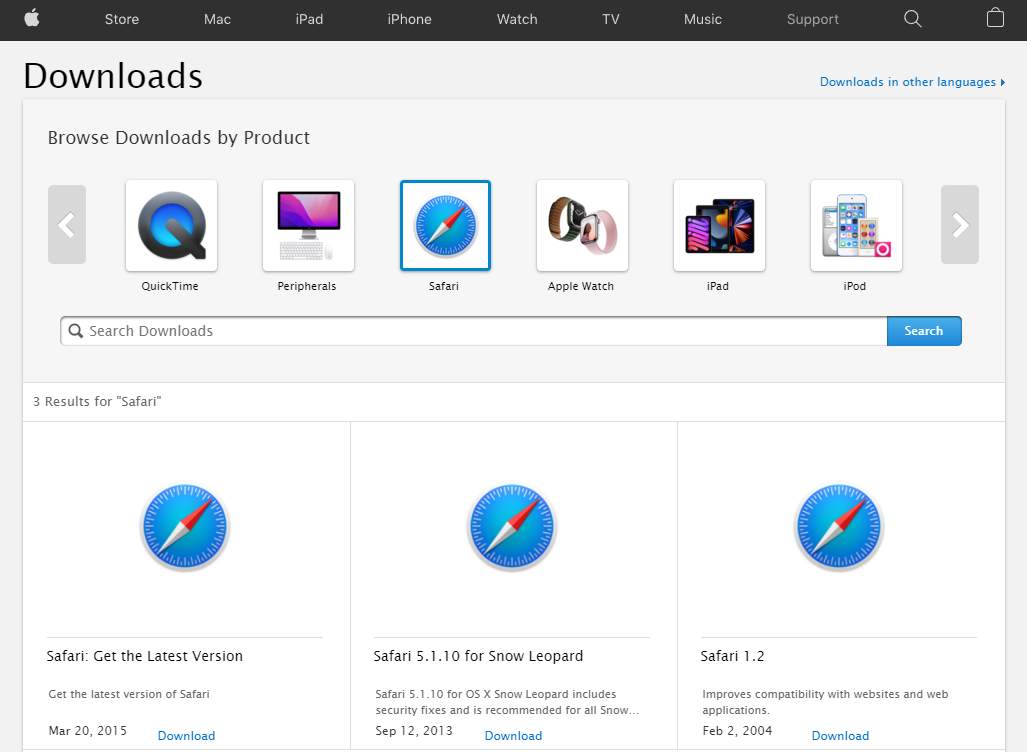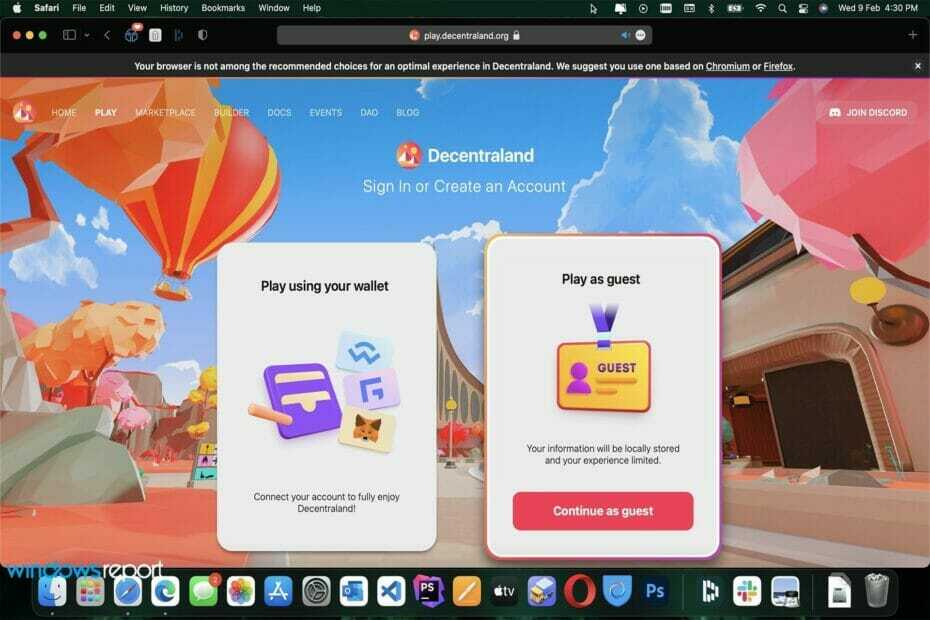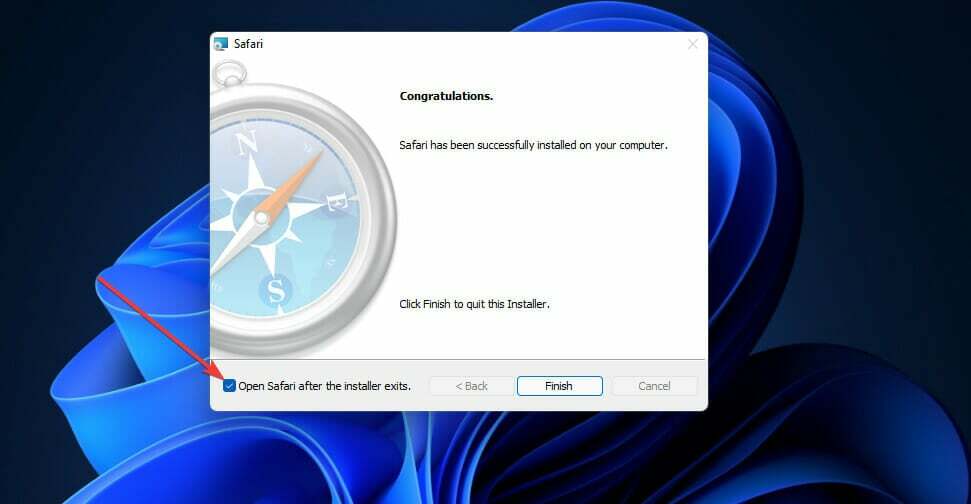- Enkel migrering: använd Opera-assistenten för att överföra spännande data, till exempel bokmärken, lösenord, etc.
- Optimera resursanvändningen: ditt RAM-minne används mer effektivt än i andra webbläsare
- Förbättrad integritet: gratis och obegränsad VPN-integrerad
- Inga annonser: inbyggd annonsblockerare påskyndar laddning av sidor och skyddar mot datautvinning
- Spelvänlig: Opera GX är den första och bästa webbläsaren för spel
- Ladda ner Opera
Safari är en bra webbläsare, men tänk om du precis började använda den nyligen? Kan du importera dina data och bokmärken från en annan webbläsare till Safari? Svaret är ja, och i den här artikeln visar vi dig hur du korrekt migrerar från Chrome till Safari.
Hur kan jag migrera från Chrome till Safari?
1. Använd alternativet automatisk migrering
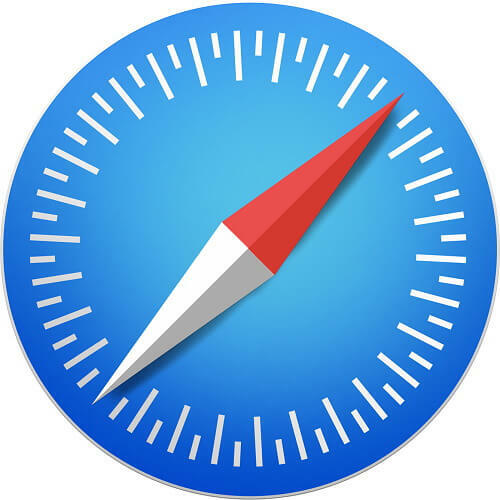
Om du inte har använt Safari tidigare bör dina bokmärken och historik importeras automatiskt. Du bör se ett meddelande längst ner på sidan Favoriter eller Toppwebbplatser som frågar dig om du vill behålla eller ta bort dina gamla bokmärken.
Klicka bara på Ha kvar knappen för att behålla de aktuella bokmärkena och du är redo att gå. Om dina bokmärken inte importeras korrekt kan du välja Håll inte alternativet att ta bort dem.
Som du kan se är den här metoden helt automatiserad och Safari bör känna igen bokmärken, historik och annan data från Chrome och importera den automatiskt.
2. Importera bokmärken och historik manuellt
Om den tidigare metoden inte fungerade för dig av någon anledning kan du alltid importera bokmärken manuellt. För att göra det, följ bara dessa steg:
- Öppna Safari-appen.
- Navigera till Arkiv> Importera från> Google Chrome.
- Välj nu de objekt du vill importera.
Du kan också använda bokmärken HTML-fil om du har bokmärken lagrade i HTML-format. För att detta ska fungera måste du först exportera bokmärken från Chrome. Du kan göra det genom att följa dessa steg:
- Klicka på i Chrome Meny i det övre högra hörnet och välj Bokmärken> Bokmärkeshanteraren.
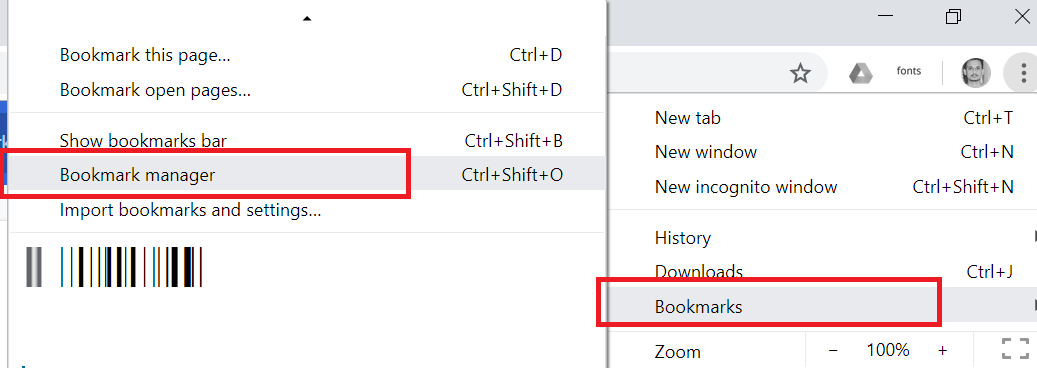
- När Bokmärkeshanterare öppnas, klicka på Organisera Välj nu Exportera bokmärkenoch välj en spara plats.
Upprepa stegen från början av detta avsnitt, men var noga med att välja Bokmärken HTML-fil och välj filen du just exporterade.
Som du kan se är migrering från Chrome till Safari enkel och strömlinjeformad och det kräver vanligtvis inga användaråtgärder eftersom den är helt automatiserad. Men om du stöter på några problem med automatisk migrering kan du alltid importera bokmärken och historik manuellt.
 Har du fortfarande problem?Fixa dem med det här verktyget:
Har du fortfarande problem?Fixa dem med det här verktyget:
- Ladda ner detta PC-reparationsverktyg betygsatt Bra på TrustPilot.com (nedladdningen börjar på den här sidan).
- Klick Starta skanning för att hitta Windows-problem som kan orsaka PC-problem.
- Klick Reparera allt för att lösa problem med patenterade tekniker (Exklusiv rabatt för våra läsare).
Restoro har laddats ner av 0 läsare den här månaden.